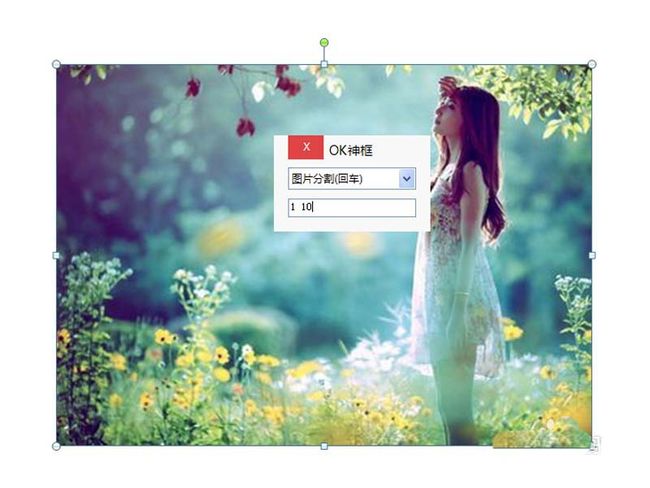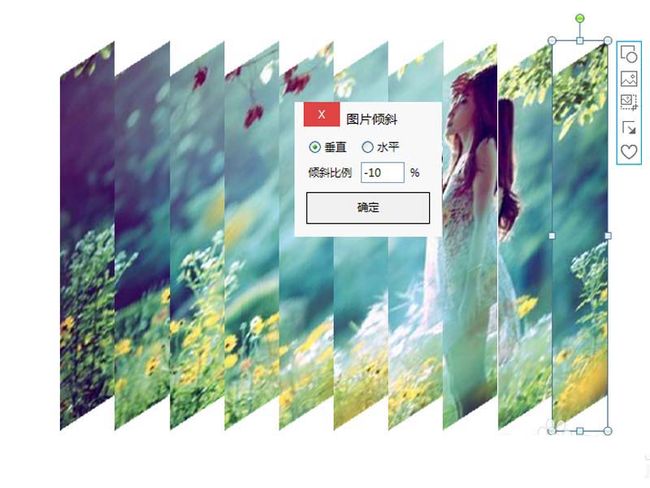- 【漏洞复现】锐捷 RG-EW1200G 无线路由器 登录绕过
A 八方
漏洞复现安全
》》》产品描述《《《锐捷网络RG-EW1200G是一款有线无线全千兆双频无线路由器Q,适合平层家居、别墅、小型店铺、SOHO办公等场景使用。设备性能卓越,足以满足千兆上网需求;信号强劲,信号功率功率提升3倍,覆盖距离提升近1倍覆盖能力强。》》》漏洞描述《《《锐捷网络RG-EW1200G存在登录绕过逻辑漏洞,允许任何用户无需密码即可获得设备管理员权限》》》搜索语句《《《body="static/cs
- JavaWeb 前端基础 html + CSS 快速入门 | 018
菜鸟阿康学习编程
前端前端htmlcss
今日推荐语指望别人的救赎,势必走向毁灭——波伏娃日期学习内容打卡编号2025年01月17日JavaWeb前端基础html+CSS018前言哈喽,我是菜鸟阿康。今天正式进入JavaWeb的学习,简单学习html+CSS这2各前端基础部分,以下是我的重点总结,希望对你有所帮助。(建议先看左侧目录,先了解文章结构)(请忽略错误的大纲编号,我直接从笔记中粘贴过来的,就没严格纠正了,重点在内容!)文末和主页
- 【linux】看门狗&喂狗的简述
乔峰不是张无忌330
linux汽车电子linux汽车车载系统
看门狗的功能作用“看门狗定时器”,从功能上说它可以让微控制器在意外状况下(比如软件陷入死循环)重新回复到系统上电状态,以保证系统出问题的时候重启一次。“看门狗”就是一个计数器,由于位数有限计数器能够装的数值是有限的(比如8位的最多装256个数、16位的最多装65536个数),从开启“看门狗”那刻起,它就开始不停的数机器周期,数一个机器周期就计数器加1,加到计数器盛不下了(术语叫溢出)就就产生一个复
- 深入理解主键和外键:数据库设计的基石
qcidyu
文章归档数据建模数据约束关系型数据库数据完整性数据库设计外键主键
title:深入理解主键和外键:数据库设计的基石date:2025/1/18updated:2025/1/18author:cmdragonexcerpt:在现代信息系统中,数据的管理和存储是至关重要的。关系数据库作为一种广泛使用的数据存储方式,其设计的合理性直接影响到数据的完整性和系统的性能。在关系数据库中,主键和外键是实现数据完整性和表之间关系的基础。理解这两个概念对于数据库设计师和开发者来说
- Ubuntu安装vmware-workstation失败后解决方法
demodeom
ubuntulinux运维
由于不用版本、不同内核的Ubuntu,安装vmware-workstation时,可能会安装失败,安装失败后的解决方案,错误1使用以下命令可以查看安装失败的模块sudo/etc/init.d/vmwarestart输出如下,多数情况下都是这两个模块失败了StartingVMwareservices:VirtualmachinemonitorfailedVirtualmachinecommunica
- C#+ckeidtor5实现图片上传
假装我不帅
dotnetjsc#ckeditor5
index.htmlCkEditor5html,body{width:100%;height:100%;}.editor-container{width:100%;height:100%;}#editor{width:100%;height:100%;}HelloWorld!ClassicEditor.create(document.querySelector('#editor'),{licens
- unity游戏引擎架构设计分析
你一身傲骨怎能输
游戏引擎游戏引擎unity
Unity游戏引擎的架构设计是一个高度复杂且模块化的系统,它允许开发者创建跨多个平台的游戏和应用程序。以下是对Unity游戏引擎架构设计的分析:1.总体架构Unity引擎的总体架构可以分为几个主要层次:核心层(CoreLayer):这是引擎的基础,包含基本的数据类型、内存管理、线程和同步机制等。平台抽象层(PlatformAbstractionLayer):这一层负责处理不同平台的差异,确保游戏可
- 利用代理模式实现日志功能
郭亚航
java框架代理日志输出
场景实现一个类,该类实现了数学四则运算,实现日志功能,每次调用对应的运算时,输出相应的日志基本功能接口packagecom.javase.thread;publicinterfaceArithmetic{publicintadd(inti,intj);publicintsub(inti,intj);publicintmul(inti,intj);publicintdiv(inti,intj);}接
- 手摸手系列之---camel ftp监听接收解析xml报文并入库生成Java对象实战
码上艺术家
camelxmlcamel
前言版本:SpringBoot2.4camel3.5.0最近在做跟一个第三方系统的对接,主要流程就是对方生成XML格式的报文,需要我方将其报文发送到海关申报,然后将申报完的数据再组装成XML报文格式发回到对方的FTP服务器。功能其实挺简单,用Apache的camel-ftp很容易就能实现,下面看看具体如何做吧。一、引入camel依赖:org.apache.camel.springbootcamel
- 手摸手系列之---camel ftp监听本地报文目录,并在报文生成后上传到远程第三方ftp服务器实战
码上艺术家
camel服务器运维
前言版本:SpringBoot2.4camel3.5.0上篇文章已经说过项目需求和主要流程,现在已经接收解析xml报文并入库生成Java对象。下一步就是处理完生成的数据生成XML报文,再返回给第三方ftp服务器了。下面看看怎么做。1.增加camel配置,本地监听目录和远程第三方ftp服务器URL。#camel配置camel:#camelftp服务路由地址route:id:XMLRouteftp:s
- Python程序中对文件名后缀为.pickle 的文件认识、创建和读取介绍和程序举例
qq_18937049
Pythonpythonpickle
Python程序中对文件名后缀为.pickle的文件认识、创建和读取介绍和程序举例目录Python程序中对文件名后缀为.pickle的文件认识、创建和读取介绍和程序举例1..pickle文件概述2..pickle文件的特点2.1序列化对象2.2二进制格式2.3兼容性3.创建和读取.pickle文件3.1创建.pickle文件——pickle.dump()3.2从.pickle文件读取——pickl
- IoTDB 升级后 Trigger 不可用
铁头乔
iotdb数据库时序数据库开源
问题现象目前将IoTDB1.3.2版本升级到了1.3.3(通过替换lib的方式)。替换后发现原有触发器,showtriggers显示active,但实际并未生效。卸载安装后依旧无法监听路径上的插入数据,不知道触发器逻辑是否有变更?没有发现异常日志,回退1.3.2版本后正常。原因ApacheTsFile目前已经独立成了一个项目,原来在TsFile下的类的包名都发生了变化,因此Trigger中依赖的T
- 2.TIDB整体架构
胡晗-
tidb
与传统的单机数据库相比,TiDB具有以下优势:纯分布式架构,拥有良好的扩展性,支持弹性的扩缩容支持SQL,对外暴露MySQL的网络协议,并兼容大多数MySQL的语法,在大多数场景下可以直接替换MySQL默认支持高可用,在少数副本失效的情况下,数据库本身能够自动进行数据修复和故障转移,对业务透明支持ACID事务,对于一些有强一致需求的场景友好,例如:银行转账具有丰富的工具链生态,覆盖数据迁移、同步、
- 2024年03月质量管理体系基础答案及解析
喵呜CCAA
CCAA国家注册审核员算法大数据
一、单选题1、提高绩效的活动称为()。A、创新B、改进C、持续改进D、纠正措施解析:【喵呜刷题小喵解析】:提高绩效的活动通常指的是对现有工作流程、方法或结果进行改进,以提高效率、效果或满足更高的需求。因此,选项B“改进”最符合题意。其他选项如“创新”虽然可能涉及提高绩效,但通常更侧重于引入全新的方法或流程;选项“持续改进”虽然也涉及改进,但通常更强调持续、长期的过程;选项“纠正措施”则更侧重于纠正
- 代理模式和简单实现
on_the_roadZZZ
代理模式
代理模式和简单实现代理模式动态代理和静态代理静态代理代码动态代理JDK动态代理CGLIB动态代理两种动态代理的区别动态代理的应用动态和静态代理的区别代理模式代理模式是一种结构型设计模式,其目的是通过创建一个代理对象来控制对另一个对象的访问。代理对象充当了被代理对象的中间人,客户端通过代理对象来间接访问被代理对象,从而可以在访问被代理对象前后进行一些额外的操作。代理模式通常涉及三种角色:抽象接口(S
- 【前端】20种 Button 样式
m0_74823264
vip1024p前端
20种Button样式在前端开发中,Button按钮的样式设计是提升用户交互体验的重要一环。以下是20种常见的Button样式,这些样式主要基于CSS实现,可以根据具体需求进行调整和组合。1.默认样式CSS样式:.button{background-color:#007bff;color:#fff;border:1pxsolid#007bff;}2.扁平样式CSS样式:.button{backgr
- C语言——多线程基础(pthread)
m0_74823264
面试学习路线阿里巴巴资料职业发展c语言javajvm后端
目录1.线程的定义以及线程的创建1.1线程和进程的概念1.2使用pthread_create()函数创建进程2.?使用pthread_join()等待线程结束2.1使用pthread_join()等待线程结束2.1使用pthread_join()得到线程函数的返回值1.线程的定义以及线程的创建1.1线程和进程的概念线程:进程中的一个实体,是CPU调度和分派的基本单位。线程自己基本上不拥有系统资源,
- 打造区块链成功案例:从技术开发到全方位包装。
白马区块Crypto100
区块链web3智能合约
打造区块链成功案例:从技术开发到全方位包装在当下的区块链行业,项目的成功不仅依赖于技术的先进性,更需要通过专业的品牌包装和市场推广,将技术的价值最大化呈现给目标用户和投资者。如果您正在寻找一家既懂区块链技术开发,又精通项目包装的公司,来帮助您的项目从零到一,我们是您不可或缺的合作伙伴。一、区块链技术开发:为您的项目奠定坚实基础技术是区块链项目的灵魂,而我们的技术团队正是行业的先行者。我们为全球客户
- Solana链,什么是sol跟单机器人、pump跟单机器人、sol狙击机器人、sol夹子机器人、sol聪明钱筛选
白马区块Crypto100
区块链智能合约web3
SolanaSol跟单机器人SOL跟单机器人(CopyTradingBot)是一种自动化交易工具,允许用户复制其他成功交易者的交易行为。这种机器人通常用于加密货币市场、外汇市场等金融市场。以下是SOL跟单机器人的一些关键特性和功能:1.自动化交易:SOL跟单机器人自动复制选定交易者的交易行为,无需用户手动执行每笔交易。2.实时同步:机器人能够实时跟踪和复制选定交易者的交易,以确保交易及时性和同步性
- 做SOL交易机器人拆解步骤,其实没有那么复杂。
白马区块Crypto100
web3区块链SOL机器人智能合约Solana
做SOL交易机器人拆解步骤,其实并没有那么复杂,对于有一定技术基础的人来说,完全可以按部就班地进行。在踏入这个领域之前,许多人可能会因为听到“机器人拆解”这样的词汇而感到心生畏惧,担心其中涉及的技术门槛过高,难以逾越。然而,事实并非如此。只要我们掌握了正确的方法和步骤,就能够逐步揭开SOL交易机器人的神秘面纱,了解其内在的工作原理和构造。接下来,本文将为大家详细介绍SOL交易机器人的拆解步骤,帮助
- 非科班研究生转码-零基础学java笔记总结复习(2)
Javaer.Zhang的乞讨之路
java大数据后端android算法
说明:该Java笔记是基于B站韩顺平老师讲的Java来总结提炼的,其中参考了韩老师总结的笔记。具体内容可到B站观看韩顺平老师的Java详细了解。省略号表示不重要。。。具体参考韩老师笔记。目录级别,例:第#章#.##.#.##.#.#.#正文重点内容使用加粗,下划线,红体字等表示。全部内容共28章。需要了解哪章进主页看序号即可。[本文为第二章]目录第2章JAVA概述2.1什么是程序2.2JAVA诞生
- 3D UNet和Swin-UNETR
学無芷境
计算机视觉
3DUNet和Swin-UNETR都是用于医学图像分析的深度学习网络,它们对三维(3D)数据进行特征提取和分割。3DUNet3DUNet是UNet架构的一个变体,专门设计用于处理三维医学图像数据。UNet最初是为二维(2D)图像分割任务设计的,具有典型的编码器-解码器结构。3DUNet扩展了这种架构,以便更好地处理具有深度信息的体积数据,如CT或MRI扫描。主要特点:编码器:逐渐下采样图像,提取并
- Git基本操作
宠物与不尤编程
git
Git是一个分布式版本控制系统,它可以追踪文件的变化,并记录文件的历史版本。以下是Git的基本概念和使用方式:仓库(Repository):Git仓库是存储代码和文件的地方,可以是本地仓库或远程仓库。本地仓库存储在本地计算机上,而远程仓库存储在远程服务器上。分支(Branch):分支是Git中的重要概念。在创建仓库时,会自动创建一个默认的主分支(通常是master)。除了主分支外,可以创建其他分支
- IoTDB 入门教程 基础篇⑤——数据模型和基础概念
小康师兄
ApacheIoTDB入门教程IoTDB物联网数据模型数据库时序数据库
文章目录一、前文二、数据模型2.1关系型数据库MySQL。2.2时序数据库TDengine2.3时序数据库InfluxDB2.4时序数据库IoTDB(本专栏的正主)三、基础概念3.1数据库(Database)3.2设备模板(元数据模板)3.3设备(实体)3.4物理量(字段)四、数据类型参考一、前文IoTDB入门教程——导读本文主要讲述IoTDB的数据模型和基础概念。不同的数据库都有不同侧重,IoT
- Spread.NET 18.0 支持.NET9.0 Crack
sdk大全
Spread.NETSpread.NET
Spread.NET全球销量第一的C#.NET电子表格,包含500多个Excel函数在C#.NET中提供真正类似Excel的电子表格体验,且不依赖Excel。创建财务、预算/预测、科学、工程、医疗保健、保险、教育、制造和许多其他类似的业务应用程序。使用全面的API创建企业电子表格、高级网格、仪表板、报告和数据输入表单递送类似Excel的电子表格经验,快速利用强大的高速计算引擎完成最复杂的计算导入和
- 物联网时代,知识库管理系统的拓展与创新
企知学堂
物联网人工智能内部知识库知识管理大数据知识库管理系统
在物联网(IoT)时代,知识库管理系统(KMS)正面临着前所未有的机遇与挑战。随着物联网技术的飞速发展,企业需要更加智能化、高效化和个性化的知识管理解决方案,以应对日益复杂的数据环境和业务需求。本文将探讨物联网时代知识库管理系统的拓展与创新。一、物联网时代的知识管理需求物联网技术的广泛应用使得企业能够收集和处理海量的数据,这些数据不仅包括传统的文本信息,还包括来自各种传感器、设备和系统的实时数据。
- 大模型prompt提示工程案例
数研妙手
AI技术实践prompt人工智能
一、明确目标和任务在设计Prompt之前,首先要明确你的目标是什么,是文本生成、信息提取、问答、翻译,还是其他任务。例如,如果是文本生成任务,要确定生成的文本类型,如故事、新闻报道、产品描述等。二、Prompt的基本结构指令部分:清晰明确地说明你希望大模型执行的任务。输入部分:提供必要的输入信息,以便大模型理解上下文。约束部分(可选):为大模型的输出设定限制,如字数、格式、语言等。三、设计原则清晰
- JVM参数配置解析
niushoahan
javajvmclassjavadocdeprecatedjavadocumentation
在Java、J2EE大型应用中,JVM非标准参数的配置直接关系到整个系统的性能。JVM非标准参数指的是JVM底层的一些配置参数,这些参数在一般开发中默认即可,不需要任何配置。但是在生产环境中,为了提高性能,往往需要调整这些参数,以求系统达到最佳新能。另外这些参数的配置也是影响系统稳定性的一个重要因素,相信大多数Java开发人员都见过“OutOfMemory”类型的错误。呵呵,这其中很可能就是JVM
- ubuntu18.04安装grpc及使用grpc时遇到的问题总结
烟酒僧_
#安装pkg-configsudoapt-getinstallpkg-config#安装依赖文件sudoapt-getinstallautoconfautomakelibtoolmakeg++unzipsudoapt-getinstalllibgflags-devlibgtest-devsudoapt-getinstallclanglibc++-dev克隆grpc源码gitclonehttps:/
- PyWakeOnLan:Python 实现的轻量级 Wake-on-LAN 工具
郁虹宝Lucille
PyWakeOnLan:Python实现的轻量级Wake-on-LAN工具pywakeonlanAsmallpythonmoduleforwakeonlan.项目地址:https://gitcode.com/gh_mirrors/py/pywakeonlan项目基础介绍与编程语言PyWakeOnLan是一个由RemcoHaszing开发的小巧且易于使用的Python模块,专门用于实现Wake-on
- 多线程编程之卫生间
周凡杨
java并发卫生间线程厕所
如大家所知,火车上车厢的卫生间很小,每次只能容纳一个人,一个车厢只有一个卫生间,这个卫生间会被多个人同时使用,在实际使用时,当一个人进入卫生间时则会把卫生间锁上,等出来时打开门,下一个人进去把门锁上,如果有一个人在卫生间内部则别人的人发现门是锁的则只能在外面等待。问题分析:首先问题中有两个实体,一个是人,一个是厕所,所以设计程序时就可以设计两个类。人是多数的,厕所只有一个(暂且模拟的是一个车厢)。
- How to Install GUI to Centos Minimal
sunjing
linuxInstallDesktopGUI
http://www.namhuy.net/475/how-to-install-gui-to-centos-minimal.html
I have centos 6.3 minimal running as web server. I’m looking to install gui to my server to vnc to my server. You can insta
- Shell 函数
daizj
shell函数
Shell 函数
linux shell 可以用户定义函数,然后在shell脚本中可以随便调用。
shell中函数的定义格式如下:
[function] funname [()]{
action;
[return int;]
}
说明:
1、可以带function fun() 定义,也可以直接fun() 定义,不带任何参数。
2、参数返回
- Linux服务器新手操作之一
周凡杨
Linux 简单 操作
1.whoami
当一个用户登录Linux系统之后,也许他想知道自己是发哪个用户登录的。
此时可以使用whoami命令。
[ecuser@HA5-DZ05 ~]$ whoami
e
- 浅谈Socket通信(一)
朱辉辉33
socket
在java中ServerSocket用于服务器端,用来监听端口。通过服务器监听,客户端发送请求,双方建立链接后才能通信。当服务器和客户端建立链接后,两边都会产生一个Socket实例,我们可以通过操作Socket来建立通信。
首先我建立一个ServerSocket对象。当然要导入java.net.ServerSocket包
ServerSock
- 关于框架的简单认识
西蜀石兰
框架
入职两个月多,依然是一个不会写代码的小白,每天的工作就是看代码,写wiki。
前端接触CSS、HTML、JS等语言,一直在用的CS模型,自然免不了数据库的链接及使用,真心涉及框架,项目中用到的BootStrap算一个吧,哦,JQuery只能算半个框架吧,我更觉得它是另外一种语言。
后台一直是纯Java代码,涉及的框架是Quzrtz和log4j。
都说学前端的要知道三大框架,目前node.
- You have an error in your SQL syntax; check the manual that corresponds to your
林鹤霄
You have an error in your SQL syntax; check the manual that corresponds to your MySQL server version for the right syntax to use near 'option,changed_ids ) values('0ac91f167f754c8cbac00e9e3dc372
- MySQL5.6的my.ini配置
aigo
mysql
注意:以下配置的服务器硬件是:8核16G内存
[client]
port=3306
[mysql]
default-character-set=utf8
[mysqld]
port=3306
basedir=D:/mysql-5.6.21-win
- mysql 全文模糊查找 便捷解决方案
alxw4616
mysql
mysql 全文模糊查找 便捷解决方案
2013/6/14 by 半仙
[email protected]
目的: 项目需求实现模糊查找.
原则: 查询不能超过 1秒.
问题: 目标表中有超过1千万条记录. 使用like '%str%' 进行模糊查询无法达到性能需求.
解决方案: 使用mysql全文索引.
1.全文索引 : MySQL支持全文索引和搜索功能。MySQL中的全文索
- 自定义数据结构 链表(单项 ,双向,环形)
百合不是茶
单项链表双向链表
链表与动态数组的实现方式差不多, 数组适合快速删除某个元素 链表则可以快速的保存数组并且可以是不连续的
单项链表;数据从第一个指向最后一个
实现代码:
//定义动态链表
clas
- threadLocal实例
bijian1013
javathreadjava多线程threadLocal
实例1:
package com.bijian.thread;
public class MyThread extends Thread {
private static ThreadLocal tl = new ThreadLocal() {
protected synchronized Object initialValue() {
return new Inte
- activemq安全设置—设置admin的用户名和密码
bijian1013
javaactivemq
ActiveMQ使用的是jetty服务器, 打开conf/jetty.xml文件,找到
<bean id="adminSecurityConstraint" class="org.eclipse.jetty.util.security.Constraint">
<p
- 【Java范型一】Java范型详解之范型集合和自定义范型类
bit1129
java
本文详细介绍Java的范型,写一篇关于范型的博客原因有两个,前几天要写个范型方法(返回值根据传入的类型而定),竟然想了半天,最后还是从网上找了个范型方法的写法;再者,前一段时间在看Gson, Gson这个JSON包的精华就在于对范型的优雅简单的处理,看它的源代码就比较迷糊,只其然不知其所以然。所以,还是花点时间系统的整理总结下范型吧。
范型内容
范型集合类
范型类
- 【HBase十二】HFile存储的是一个列族的数据
bit1129
hbase
在HBase中,每个HFile存储的是一个表中一个列族的数据,也就是说,当一个表中有多个列簇时,针对每个列簇插入数据,最后产生的数据是多个HFile,每个对应一个列族,通过如下操作验证
1. 建立一个有两个列族的表
create 'members','colfam1','colfam2'
2. 在members表中的colfam1中插入50*5
- Nginx 官方一个配置实例
ronin47
nginx 配置实例
user www www;
worker_processes 5;
error_log logs/error.log;
pid logs/nginx.pid;
worker_rlimit_nofile 8192;
events {
worker_connections 4096;}
http {
include conf/mim
- java-15.输入一颗二元查找树,将该树转换为它的镜像, 即在转换后的二元查找树中,左子树的结点都大于右子树的结点。 用递归和循环
bylijinnan
java
//use recursion
public static void mirrorHelp1(Node node){
if(node==null)return;
swapChild(node);
mirrorHelp1(node.getLeft());
mirrorHelp1(node.getRight());
}
//use no recursion bu
- 返回null还是empty
bylijinnan
javaapachespring编程
第一个问题,函数是应当返回null还是长度为0的数组(或集合)?
第二个问题,函数输入参数不当时,是异常还是返回null?
先看第一个问题
有两个约定我觉得应当遵守:
1.返回零长度的数组或集合而不是null(详见《Effective Java》)
理由就是,如果返回empty,就可以少了很多not-null判断:
List<Person> list
- [科技与项目]工作流厂商的战略机遇期
comsci
工作流
在新的战略平衡形成之前,这里有一个短暂的战略机遇期,只有大概最短6年,最长14年的时间,这段时间就好像我们森林里面的小动物,在秋天中,必须抓紧一切时间存储坚果一样,否则无法熬过漫长的冬季。。。。
在微软,甲骨文,谷歌,IBM,SONY
- 过度设计-举例
cuityang
过度设计
过度设计,需要更多设计时间和测试成本,如无必要,还是尽量简洁一些好。
未来的事情,比如 访问量,比如数据库的容量,比如是否需要改成分布式 都是无法预料的
再举一个例子,对闰年的判断逻辑:
1、 if($Year%4==0) return True; else return Fasle;
2、if ( ($Year%4==0 &am
- java进阶,《Java性能优化权威指南》试读
darkblue086
java性能优化
记得当年随意读了微软出版社的.NET 2.0应用程序调试,才发现调试器如此强大,应用程序开发调试其实真的简单了很多,不仅仅是因为里面介绍了很多调试器工具的使用,更是因为里面寻找问题并重现问题的思想让我震撼,时隔多年,Java已经如日中天,成为许多大型企业应用的首选,而今天,这本《Java性能优化权威指南》让我再次找到了这种感觉,从不经意的开发过程让我刮目相看,原来性能调优不是简单地看看热点在哪里,
- 网络学习笔记初识OSI七层模型与TCP协议
dcj3sjt126com
学习笔记
协议:在计算机网络中通信各方面所达成的、共同遵守和执行的一系列约定 计算机网络的体系结构:计算机网络的层次结构和各层协议的集合。 两类服务: 面向连接的服务通信双方在通信之前先建立某种状态,并在通信过程中维持这种状态的变化,同时为服务对象预先分配一定的资源。这种服务叫做面向连接的服务。 面向无连接的服务通信双方在通信前后不建立和维持状态,不为服务对象
- mac中用命令行运行mysql
dcj3sjt126com
mysqllinuxmac
参考这篇博客:http://www.cnblogs.com/macro-cheng/archive/2011/10/25/mysql-001.html 感觉workbench不好用(有点先入为主了)。
1,安装mysql
在mysql的官方网站下载 mysql 5.5.23 http://www.mysql.com/downloads/mysql/,根据我的机器的配置情况选择了64
- MongDB查询(1)——基本查询[五]
eksliang
mongodbmongodb 查询mongodb find
MongDB查询
转载请出自出处:http://eksliang.iteye.com/blog/2174452 一、find简介
MongoDB中使用find来进行查询。
API:如下
function ( query , fields , limit , skip, batchSize, options ){.....}
参数含义:
query:查询参数
fie
- base64,加密解密 经融加密,对接
y806839048
经融加密对接
String data0 = new String(Base64.encode(bo.getPaymentResult().getBytes(("GBK"))));
String data1 = new String(Base64.decode(data0.toCharArray()),"GBK");
// 注意编码格式,注意用于加密,解密的要是同
- JavaWeb之JSP概述
ihuning
javaweb
什么是JSP?为什么使用JSP?
JSP表示Java Server Page,即嵌有Java代码的HTML页面。使用JSP是因为在HTML中嵌入Java代码比在Java代码中拼接字符串更容易、更方便和更高效。
JSP起源
在很多动态网页中,绝大部分内容都是固定不变的,只有局部内容需要动态产生和改变。
如果使用Servl
- apple watch 指南
啸笑天
apple
1. 文档
WatchKit Programming Guide(中译在线版 By @CocoaChina) 译文 译者 原文 概览 - 开始为 Apple Watch 进行开发 @星夜暮晨 Overview - Developing for Apple Watch 概览 - 配置 Xcode 项目 - Overview - Configuring Yo
- java经典的基础题目
macroli
java编程
1.列举出 10个JAVA语言的优势 a:免费,开源,跨平台(平台独立性),简单易用,功能完善,面向对象,健壮性,多线程,结构中立,企业应用的成熟平台, 无线应用 2.列举出JAVA中10个面向对象编程的术语 a:包,类,接口,对象,属性,方法,构造器,继承,封装,多态,抽象,范型 3.列举出JAVA中6个比较常用的包 Java.lang;java.util;java.io;java.sql;ja
- 你所不知道神奇的js replace正则表达式
qiaolevip
每天进步一点点学习永无止境纵观千象regex
var v = 'C9CFBAA3CAD0';
console.log(v);
var arr = v.split('');
for (var i = 0; i < arr.length; i ++) {
if (i % 2 == 0) arr[i] = '%' + arr[i];
}
console.log(arr.join(''));
console.log(v.r
- [一起学Hive]之十五-分析Hive表和分区的统计信息(Statistics)
superlxw1234
hivehive分析表hive统计信息hive Statistics
关键字:Hive统计信息、分析Hive表、Hive Statistics
类似于Oracle的分析表,Hive中也提供了分析表和分区的功能,通过自动和手动分析Hive表,将Hive表的一些统计信息存储到元数据中。
表和分区的统计信息主要包括:行数、文件数、原始数据大小、所占存储大小、最后一次操作时间等;
14.1 新表的统计信息
对于一个新创建
- Spring Boot 1.2.5 发布
wiselyman
spring boot
Spring Boot 1.2.5已在7月2日发布,现在可以从spring的maven库和maven中心库下载。
这个版本是一个维护的发布版,主要是一些修复以及将Spring的依赖提升至4.1.7(包含重要的安全修复)。
官方建议所有的Spring Boot用户升级这个版本。
项目首页 | 源